|
Sommerzeit

Dieses
Tutorial wurde von
mir Romana geschrieben, es darf
nicht kopiert werden und
auf anderen Seiten
zum download angeboten werden.
Jegliche
Ähnlichkeit ist rein zufällig.
Ich habe es mit Corel X2020
geschrieben, geht aber sicher
mit den anderen auch.
Tuben gibt es keine da ich diese
hier gekauft habe http://www.glamourousdesigns.store
Du benötigst 1 Haupttuben
1
Decotube
1 Bild
Material
Filter :
Flaming
Pear - Flexify 2
Nois Filter - Pure Noise (fore-/background)
Alien Skin - Eye Candy 5 -
Impact - Glass
Texturize - Raw Canvas
1.)
Öffne ein
transparentes Bild mit der Größe
von 900 x 700
Suche dir 2
schöne Farben aus deiner Tube
Ich hab als
Vordergrundfarbe #855ea0
und als
Hintergrundfarbe #efa2ce
2.)
Wir machen
uns jetzt einen Hintergrund
Alles
Auswählen
Kopiere
dein Bild in eine Auswahl ein
Auswahl
aufheben
3.)
Verzerrungseffekte -Welle
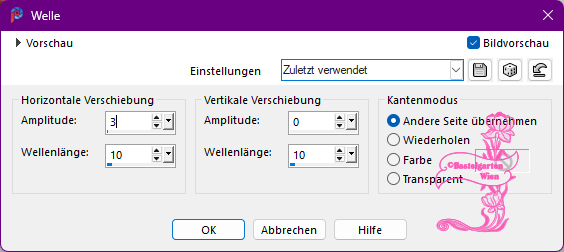
4.)
Effekte -
Reflexionseffekte -
Spiegelrotation
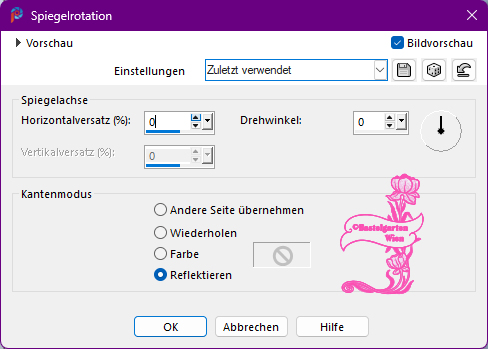
5.)
Ebene Duplizieren
Vertikal Spiegeln
Setzte hier
die Sichtbarkeit auf 50%
Ebenen nach
unten zusammenfassen
Eventuell wenn
es dir zu dunkel ist hab ich
noch Helligkeit/Kontrast
angewandt
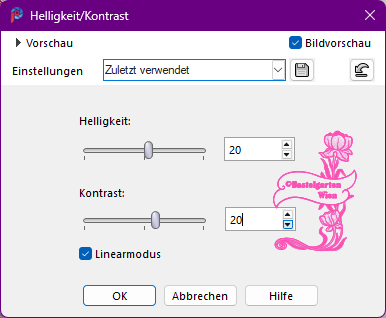
Effekte -
Kanteneffekte - Nachzeichnen
6.)
Ebene neue
Rasterebene
Auswahl -
Auswahl laden/speichern -
Auswahl aus Datei Laden
"01ornament171-romana1"
mit dieser
Einstellung
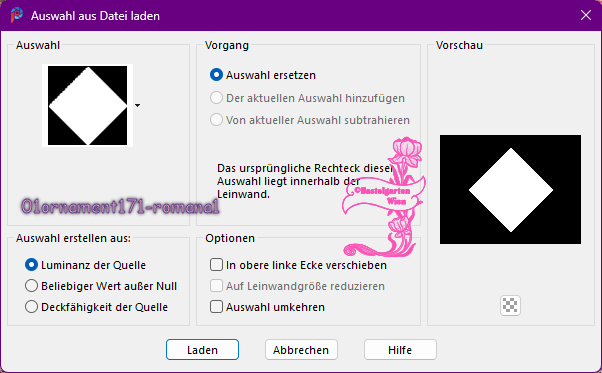
Fülle diese
mit der Vordergrundfarbe
7.)
Nois Filter - Pure Noise (fore-/background)
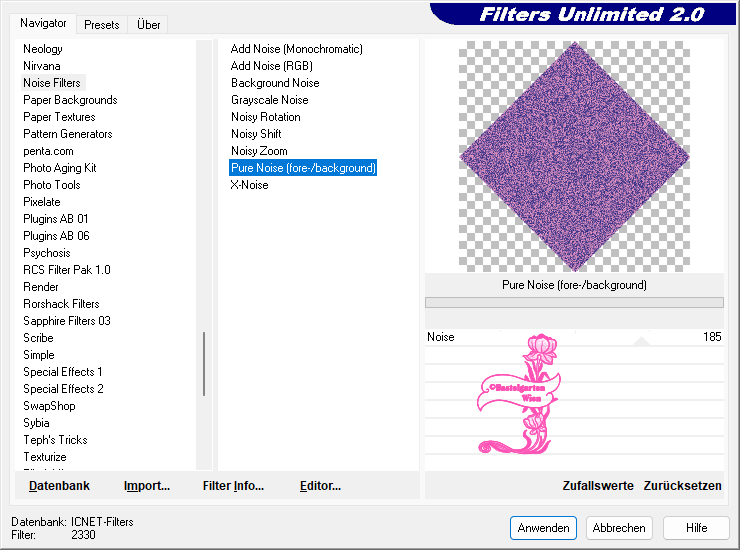
Auswahl
Aufheben
8.)
Ebene neue
Rasterebene
Auswahl -
Auswahl laden/speichern -
Auswahl aus Datei Laden
"01ornament172-romana1"
mit dieser
Einstellung
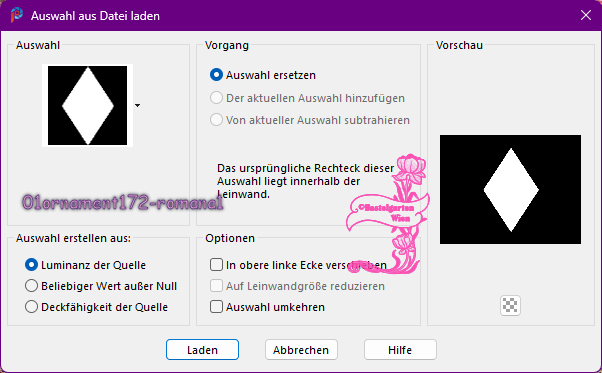
Fülle diese
mit der Hintergrundfarbe
9.)
Texturize - Raw Canvas
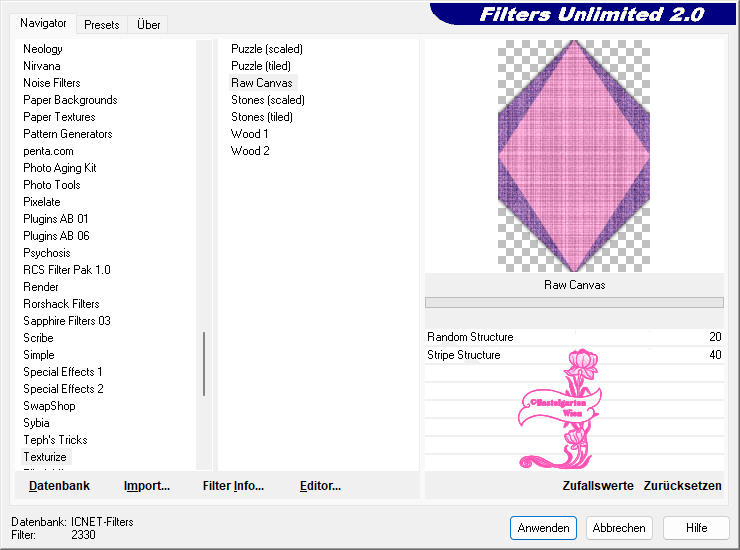
10.)
Effekte
- 3D Effekte - Schlagschatten

Auswahl
Aufheben
Ebenen nach
unten zusammenfassen
Wiederhole den
Schlagschatten 0 - 0 - 80 - 15
11.)
Flaming Pear - Flexify 2
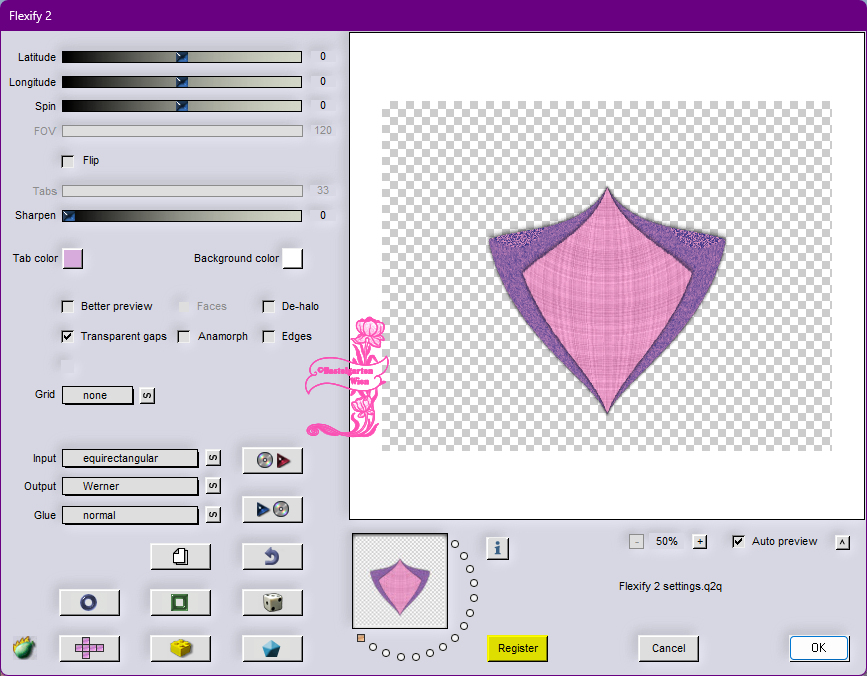
Ebene Duplizieren
12.)
Bild Größe
ändern
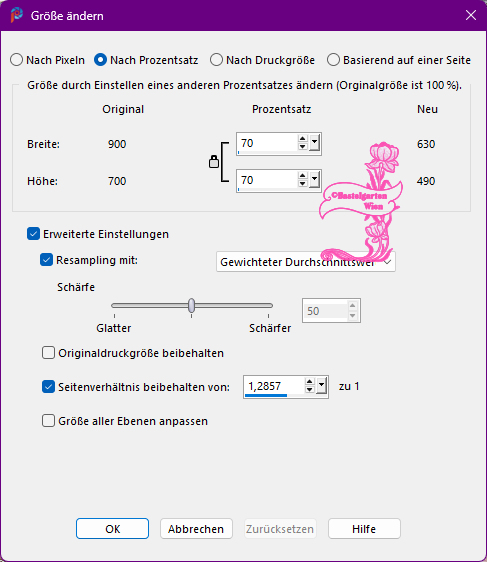
13.)
Effekte -
Bildeffekte Versatz
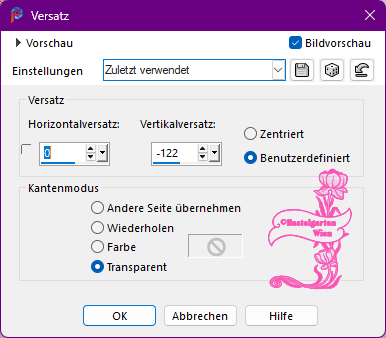
Ebene Duplizieren
Vertikal Spiegeln
Ebenen nach
unten zusammenfassen
14.)
Ebene
Ausschneiden
Auswahl -
Auswahl laden/speichern -
Auswahl aus Datei Laden
"01ornament173-romana1"
mit dieser
Einstellung
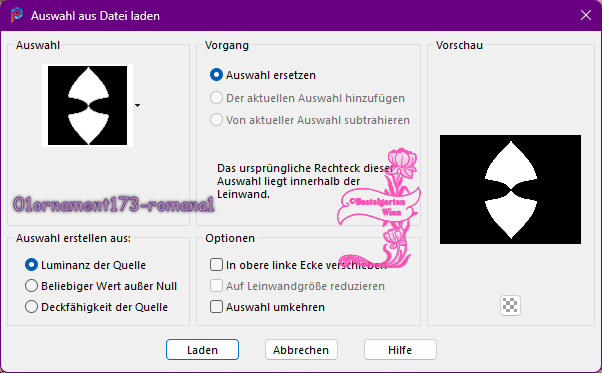
Füge
diese nun in eine Auswahl
ein
Auswahl
Aufheben
15.)
Gehe nun
auf die unter ebene die wir
dupliziert haben
Flaming Pear - Flexify 2

Wiederhole den
Schlagschatten 0 - 0 - 80 - 15
Ebene Duplizieren
Vertikal Spiegeln
16.)
Ebene neue
Rasterebene
Auswahl -
Auswahl laden/speichern -
Auswahl aus Datei Laden
"01ornament174-romana1"
mit dieser
Einstellung
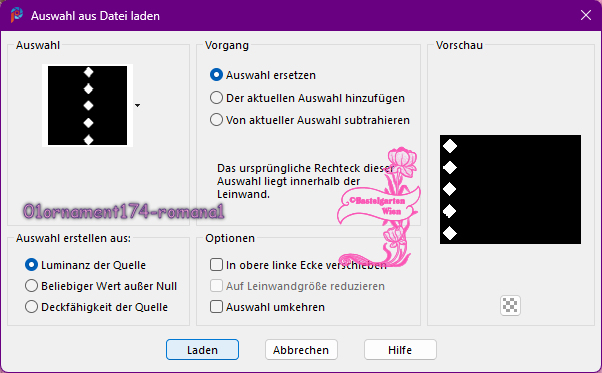
Fülle diese
mit der Vordergrundfarbe
17.)
Auswahl ändern
verkleinern um 5 Pixel
Fülle diese
mit der Hintergrundfarbe
Auswahl ändern
verkleinern um 5 Pixel
Fülle diese
mit der
Farbe #ffffff
Alien Skin - Eye Candy 5 -
Impact - Glass
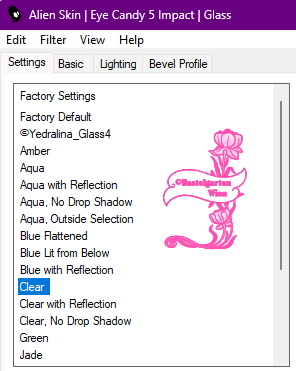 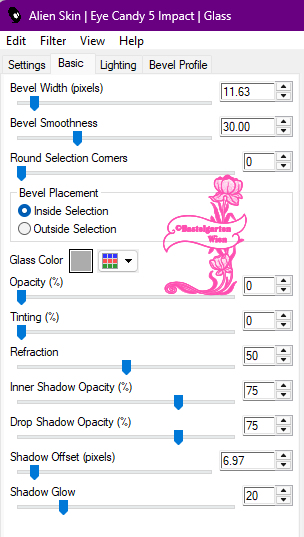
18.)
Wir bleiben auf dieser Ebenen
Auswahl -
Auswahl laden/speichern -
Auswahl aus Datei Laden
"01ornament174-romana1"
aus Punkt 16
Alien Skin - Eye Candy 5 -
Impact - Glass aus Punkt 17
Wiederhole den
Schlagschatten 0 - 0 - 80 - 15
Auswahl
Aufheben
19.)
Ebene Duplizieren
Effekte -
Bildeffekte Versatz
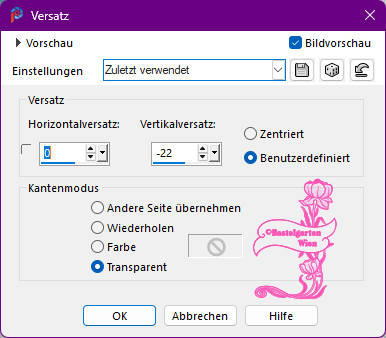
Ebenen nach
unten zusammenfassen
Ebene
Duplizieren
Horizontal Spiegeln
20.)
Aktivere dein
Textwerkzeug
Schreib
deinen Text
Ich hab
"Sommerzeit" genommen
Verschiebe
diese nach Deinen Wünschen
Passe noch die grüße an
21.)
Effekte
- 3D Effekte - Schlagschatten

22.)
Kopiere nun
deine Decotube (Blumen)
Verkleinere sie nach deinen
wünschen
Ich hab sie nach links unten
verschoben
Siehe dazu
mein Bild
Einstellen - Schärfen -
Scharfzeichnen
Wiederhole den
Schlagschatten 0 - 0 - 80 - 15
23.)
Alles
Auswählen
Bild - Rand hinzufügen von 1
Pixel in der Farbe #855ea0
Bild - Rand hinzufügen von 1
Pixel in der Farbe #ffffff
Bild - Rand hinzufügen von 1
Pixel in der Farbe #855ea0
Bild - Rand hinzufügen von 10
Pixel in der Farbe #efa2ce
Bild - Rand hinzufügen von 1
Pixel in der Farbe #855ea0
Bild - Rand hinzufügen von 1
Pixel in der Farbe #ffffff
Bild - Rand hinzufügen von 1
Pixel in der Farbe #855ea0
Bild - Rand hinzufügen von 30
Pixel in der Farbe #efa2ce
Bild - Rand hinzufügen von 1
Pixel in der Farbe #855ea0
Bild - Rand hinzufügen von 1
Pixel in der Farbe #ffffff
Bild - Rand hinzufügen von 1
Pixel in der Farbe #855ea0
Auswahl umkehren
24.)
Effekte - Textureffekte - Textur
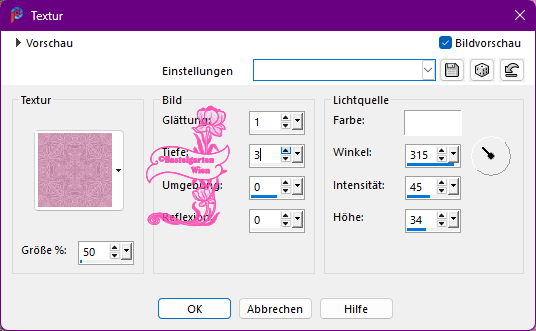
Auswahl
Aufheben
25.)
Kopierern nun deine Haupttube
in das Bild
Ich
hab sie nach rechts verschoben
Passe die Größe an
Einstellen - Schärfen -
Scharfzeichnen
Wiederhole den Schlagschatten 0
- 0 - 80 - 30
26.)
Aktivere dein Textwerkzeug
Schreib deinen Namen
oder gib dein
Wasserzeichen darauf
Gib noch
das Copyright auf dein Bild
Schlagschatten nach Wahl
27.)
Ebenen
Sichtbar zusammenfassen
Nun bist du
fertig und du kannst deinen Bild
als jpg abspeichern.
Ich hoffe
dir hat das Tutorial genauso
viel Spaß gemacht
wie mir es
zu schreiben.
Dankeschön
fürs nachbasteln.
Home
Zwei
weitere Versionen von mir


Dankeschön
Pinuccia für deine tollen Bilder
und Übersetzungen


Dankeschön Colybrix
für deine tolles Bild und der
Übersetzung

Design by Romana
|